Zuweisungsmethoden und Regeln für Warteschlangen konfigurieren
Anmerkung
Die Informationen zur Verfügbarkeit des Features lauten wie folgt.
| Dynamics 365 Contact Center – eingebettet | Dynamics 365 Contact Center – eigenständig | Dynamics 365 Customer Service |
|---|---|---|
| Ja | Ja | Ja |
Wenn Sie nach dem Erstellen von Warteschlangen benutzerdefinierte Zuweisungsmethoden verwenden möchten, erstellen Sie Zuweisungsregelsätze mit Regeln.
Sie können die benutzerdefinierten Zuweisungsmethoden in der Admin Center-App erstellen.
Beim Unified Routing umfasst der Prozess zum Erstellen von Zuweisungsregelsätzen die folgenden Schritte:
Erstellen von Zuweisungsregelsätzen: Für jeden Zuweisungsregelsatz konfigurieren Sie die Bedingungen und die Reihenfolge nach Option.
Auswahlkriterien erstellen: Wenn Sie mehr als einen Zuweisungsregelsatz erstellen, müssen Sie die Regeln für die Auswahlkriterien definieren. Die Auswahlkriterien bestimmen den Regelsatz, der aus den vielen existierenden Regeln ausgeführt werden soll. Mehr Informationen: Auswahlkriterien konfigurieren.
Erstellen einer Zuweisungsmethoden und Regeln konfigurieren
Führen Sie diese Schritte aus, um eine angepasste Zuweisungsmethode zu erstellen:
Wählen Sie in der Siteübersicht Customer Service-Admin Center Warteschlangen unter Kundensupport aus.
Auf der Seite Warteschlangen wählen Sie Verwalten für Erweiterte Warteschlangen.
Wählen Sie auf der Seite Zuordnungsmethode einer Warteschlange und wählen Sie Neu erstellen.
Geben Sie im Dialog Arbeitsauftrag erstellen einen Namen und eine Beschreibung für den Regelsatz ein, und wählen Sie Erstellen aus.
Wählen Sie den Regelsatz aus, und wählen Sie Bearbeiten. Die Optionen zum Konfigurieren von Priorisierungsregelsätzen und Zuweisungsregelsätzen werden angezeigt.
Gehen Sie wie folgt vor, um Priorisierungs-Regelsätze festzulegen:
a. Geben Sie im Dialog Priorisierungsregelsatz erstellen einen Namen und eine Beschreibung für den Regelsatz ein, und wählen Sie Erstellen aus.
b. Wählen Sie auf der Seite Entscheidungsliste die Option Regel erstellen aus, und geben Sie im Dialog Priorisierungsregel erstellen einen Regelnamen ein und definieren Sie die Bedingungen, wann die Regel ausgeführt werden soll. Standardmäßig wird der Stammdatensatz ausgewählt, für den Sie eine Regel kreieren, und oben im Bedingungsgenerator angezeigt.
c. Um die Arbeitsaufgabe an Agenten weiterzuleiten, wählen Sie das Attribut aus, nach dem Sie die Reihenfolge festlegen wollen.
d. Erstellen Sie so viele Regeln wie nötig.
Anmerkung
Für Routingdatensätze empfehlen wir, dass Sie die benutzerdefinierten Priorisierungsregeln nur über die Benutzeroberfläche verwalten und sie nicht über Skripts erstellen oder aktualisieren.
Um einen Zuordnungsregelsatz zu erstellen, wählen Sie auf der Seite Zuordnungsmethode die Option Regelsatz erstellen.
Geben Sie einen Namen und eine Beschreibung für den Regelsatz ein, und wählen Sie Erstellen. Der Regelsatz wird erstellt.
Wählen Sie auf der nun angezeigten Seite Zuweisungsregelsatz die Option Regel erstellen.
Gehen Sie im Dialog Zuweisungsregel erstellen wie folgt vor, um Bedingungen hinzuzufügen und nach Attributen zu sortieren:
a. Regelname: Geben Sie einen Regelnamen ein.
Standardmäßig wird der Stammdatensatz ausgewählt und oben im Bedingungsgenerator angezeigt.
b. Bedingungen: Wählen Sie Hinzufügen, um ein Attribut oder eine zugehörige Entität auszuwählen und eine Bedingung zu definieren. Sie können Bedingungen für bis zu zwei Ebenen der zugehörigen Datensätze und Attribute definieren.
c. Ordnen nach: Wählen Sie ein Attribut, um die Reihenfolge der Arbeitsaufträge zu definieren, wenn mehrere Bearbeiter die Bedingung erfüllen.
-
Anordnen der Attribute:
- Am wenigsten aktiv: Ist nur für Sprachkanalwarteschlangen verfügbar. Das Arbeitselement wird an den Agenten weitergeleitet, der von allen Agenten mit den gleichen Fähigkeiten, Anwesenheiten und Kapazitäten am wenigsten aktiv ist. Weitere Informationen finden Sie unter Typen von Zuweisungsmethoden.
- Roundrobin
- Auf Einheiten basierende verfügbare Kapazität
- Profilbasierte verfügbare Kapazität
- Kompetenzstufe
- Qualifikationsanzahl
- Benutzerattribute: Diese Attribute werden auf der Systembenutzerentität definiert.
d. Wählen Sie Erstellen.
e. Wiederholen Sie die Schritte a bis d, um mehrere Regeln zu konfigurieren.
Notiz
Wir empfehlen Ihnen, die Granularität der Bedingungen für die Zuweisungsregeln in absteigender Reihenfolge zu reduzieren.
-
Anordnen der Attribute:
Sie können die Reihenfolge, in der die Regeln bei der Arbeitszuweisung ausgewertet werden sollen, sortieren. Informationen zu weiteren Aufgaben, die Sie ausführen können, wie Kopieren, Bearbeiten und Löschen, finden Sie unter Verfügbare Optionen für Regelsätze.
Wenn Sie mehr als einen Zuweisungsregelsatz erstellen, wird eine Warnmeldung angezeigt, die Sie auffordert, die Auswahlkriterien zum Ausführen der Regelsätze zu definieren.
Erstellen Sie eine Musterzuweisungsregel mit den folgenden Bedingungen.
Attribut Operator Typ der Übereinstimmung Attributwert Benutzerqualifikationen Genaue Übereinstimmung Alle Qualifikationen Anwesenheitsstatus Entspricht Dynamische Übereinstimmung Conversation.Workstream.Allowed Anwesenheiten Verfügbare Kapazität Ist größer als Dynamische Übereinstimmung Conversation.Workstream.Capacity (Unterhaltung.Arbeitsstream.Kapazität) Notiz
Wenn Sie eine Bedingung für die verfügbare einheitenbasierte Kapazität von Benutzern definieren möchten, verwenden Sie das Verfügbare Kapazität Attribut nur wie im Beispiel vorgeschlagen. Verwenden Sie den Operator „ist größer als“, um sicherzustellen, dass die verfügbare Kapazität größer als die erforderliche Kapazität ist.
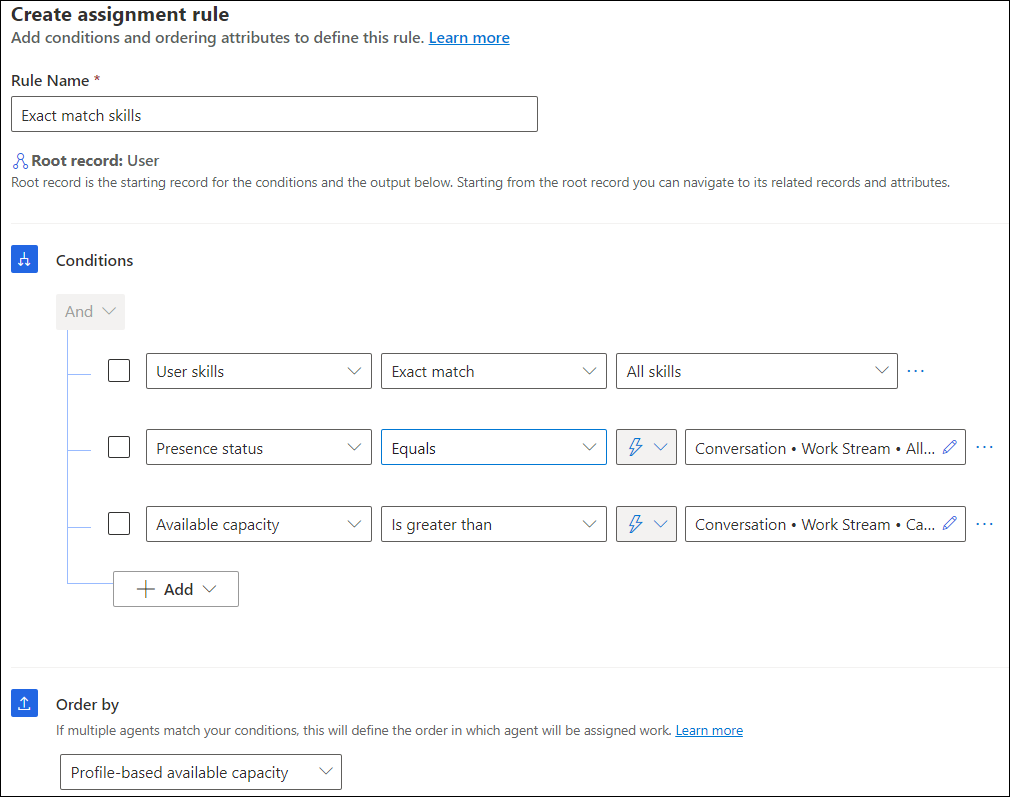
Auswahlkriterien konfigurieren
Mit dem Auswahlkriterium können Sie eine Reihe von Bedingungen festlegen, um den Regelsatz zu bestimmen, der ausgeführt werden soll, wenn die Bedingung erfüllt ist. Sie sollten die Auswahlkriterien festlegen, wenn Sie mehr als einen Regelsatz in der benutzerdefinierten Zuweisungsmethode konfigurieren. Nachdem der Regelsatz von dem Arbeitszuweisungsmodul entnommen wurde, führt das System den Standardregelsatz aus, wenn keine Regel in den Auswahlkriterien übereinstimmt oder wenn keine Auswahlkriterien erfüllt sind.
Gehen Sie wie folgt vor, um die Auswahlkriterien für die Zuweisungsregelsätze zu konfigurieren:
Wählen Sie für die Zuweisungsmethode im Bereich Zuweisung die Option Regel erstellen und im Bereich Entscheidungsliste die Option Regel erstellen.
Geben Sie im Dialog Auswahlkriterienregel erstellen einen Regelnamen ein, und definieren Sie die Bedingungen.
Wählen Sie in Regelsatz ausführen den Zuordnungsregelsatz, der ausgeführt werden muss, wenn die Bedingungen erfüllt sind, und wählen Sie dann Erstellen. Die Regel wird im Bereich Entscheidungsliste aufgelistet.
Definieren Sie so viele Regeln wie die Anzahl der Zuweisungsregelsätze.
Siehe auch
Arbeitsstreams erstellen
Warteschlangen erstellen
Datensätze für einheitliches Routing festlegen
Qualifikationsbasiertes Routing für einheitliches Routing einrichten
FAQs zum einheitlichen Routing im Customer Service, Omnichannel for Customer Service